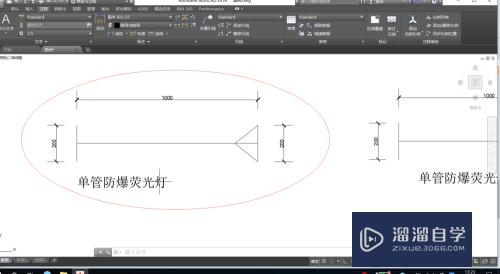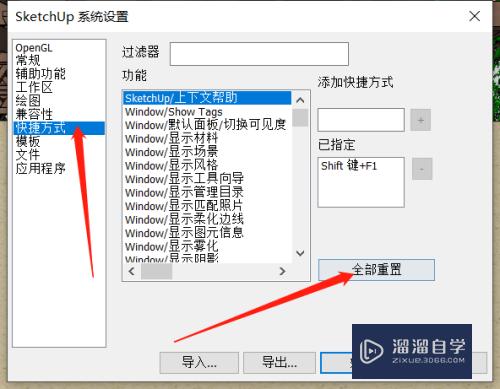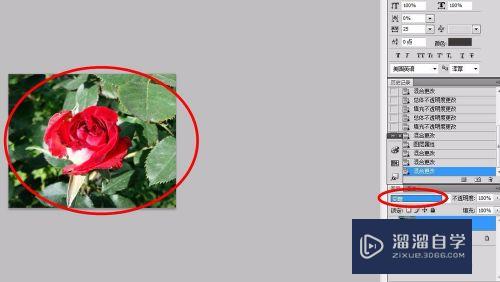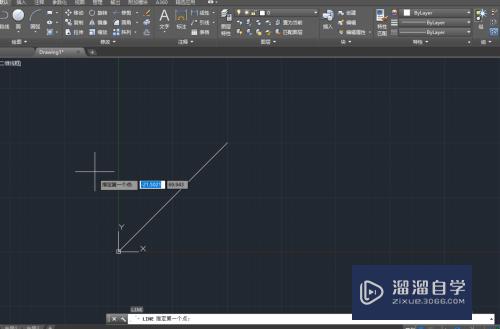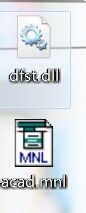Axure如何调整图层顺序(axure调整图层位置)优质
在使用Axure做页面的时候。新加的页面默认在最上层。这样往往会覆盖其他图片或者是文字内容。下面小渲告诉你如何调整图层顺序。
云渲染农场还为大家准备了“Axure RP”相关视频教程。快点击查看>>
工具/软件
硬件型号:雷神(ThundeRobot)911Zero
系统版本:Windows7
所需软件:Axure RP
方法/步骤
第1步
打开需要操作的axure文件。如图所示。将图中长条的顺序调节只底层

第2步
选中需要调节的图层之后。再选中导航条上的顺序移动工具。置于顶层。置于底层。上移。下移
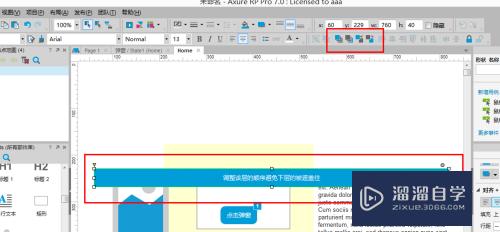
第3步
为了避免该条内容将下面的层遮盖住。现在将其移动至底层。点击置于底层。如图所示
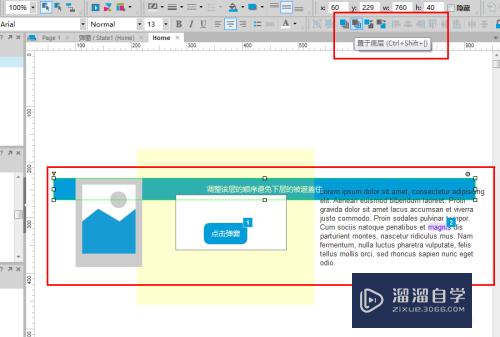
第4步
点击预览即可看到。该条不再遮盖其他层的内容
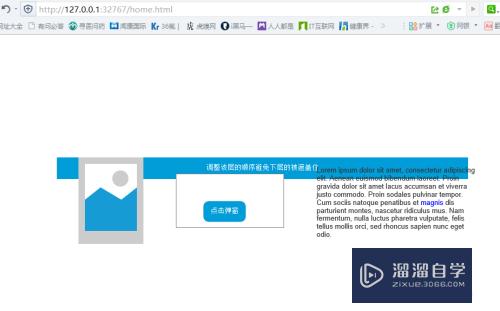
以上关于“Axure如何调整图层顺序(axure调整图层位置)”的内容小渲今天就介绍到这里。希望这篇文章能够帮助到小伙伴们解决问题。如果觉得教程不详细的话。可以在本站搜索相关的教程学习哦!
更多精选教程文章推荐
以上是由资深渲染大师 小渲 整理编辑的,如果觉得对你有帮助,可以收藏或分享给身边的人
本文标题:Axure如何调整图层顺序(axure调整图层位置)
本文地址:http://www.hszkedu.com/69657.html ,转载请注明来源:云渲染教程网
友情提示:本站内容均为网友发布,并不代表本站立场,如果本站的信息无意侵犯了您的版权,请联系我们及时处理,分享目的仅供大家学习与参考,不代表云渲染农场的立场!
本文地址:http://www.hszkedu.com/69657.html ,转载请注明来源:云渲染教程网
友情提示:本站内容均为网友发布,并不代表本站立场,如果本站的信息无意侵犯了您的版权,请联系我们及时处理,分享目的仅供大家学习与参考,不代表云渲染农场的立场!